Bir Google Ana Sayfanız varsa, YouTube videolarını TV'nize atabilir veya sesinizi kullanarak başka bir odada bulunan bir hoparlörden müzik akışı yapabilirsiniz. Ama şimdi daha da akıllı.
Birkaç gün önce piyasaya sürülen yeni bir özellik, Google Home’a sorarak Netflix’te en sevdiğiniz programları veya filmleri göstermenizi sağlar. İşte nasıl ayarlayacağınız.
Netflix hesabınızı bağlayın
Google Home’daki müzik hizmetlerinde olduğu gibi, gösterileri ve filmleri yakındaki bir Chromecast’e (eBay’de $ 24) gönderebilmek için Netflix hesabınızı bağlamanız gerekir. Netflix hesabınızı bağlamak için:

- Android veya iOS cihazınızda Google Ana Sayfa uygulamasını açın.
- Uygulamanın sağ üstündeki simgesine dokunarak veya sol üstteki üç satırlı "hamburger" düğmesine dokunarak ve sol menüden Cihazlar öğesini seçerek Cihazlar menüsünü açın.
- Ardından, sağ üst köşedeki eylem taşması düğmesine dokunarak ve Ayarlar'ı seçerek Google Ana Sayfa ayarları menüsünü açın.
- Diğer seçeneğine dokunun ve aşağı kaydırın ve Videolar ve fotoğraflar seçeneğini seçin.
- Netflix'in altında, Bağlantı'ya dokunun. Ardından Hesap Bağla'yı seçin.
- Netflix giriş bilgilerinizi girin ve Giriş yap ve Bağla'ya dokunun.
Bu bağlantı ilk giriş yaptığınızda görünmüyor, bu nedenle bağlantının kurulması için iki kez giriş yapmanız gerekebilir.
Netflix hesabınız şimdi Google Ana Sayfanıza bağlı olmalıdır. Herhangi bir noktada hesabınızın bağlantısını kaldırmanız veya farklı bir Netflix hesabı eklemeniz gerekirse, Videolar ve fotoğraflar menüsüne dönün ve Netflix bölümünün altındaki Bağlantıyı Kaldır'ı seçin.
Bu menüde, Google Foto’yu da etkinleştirebilirsiniz, ancak yalnızca Google Ana Sayfa’da oturum açtığınız hesap için.
Netflix şovları ve fotoğrafları Google Ana Sayfası ile nasıl başlatılır?
Evi kullanarak bir Netflix şovu çağırmak, Spotify veya YouTube videolarından TV'nize müzik atmaktan tamamen farklı değildir. Satırları boyunca bir şeyler söyleyebilirsiniz: "Tamam Google, [Chromecast name] 'te' Stranger Things 'oyna."
Çoğu durumda, Google Assistant, ne izlemenizi istediğinizi belirlemek için iyi bir iş çıkarır. Örneğin, "Hey Google, [Chromecast name] 'te' Parks and Rec 'oyna)" derken, "Parks and Recreation" gösterisini izlemek istediğinizi anlıyorsunuz.
Ancak, "Tamam Google, " Chromecast name] 'te "Arkadaşlar" oyna, "YouTube'dan komik bir" Arkadaşlar "derleme videosu oynattı. Bu olduğunda, isteğin nereye çekilmesini istediğinizi belirtmeniz gerekir, örneğin: "Tamam Google, Netflix'te" Chromecast name] 'te "Arkadaşlar" oynayın. "
TV’niz CEC’yi destekliyorsa, en iyi bölüm bu komutlardan herhangi birinin konuşmasının Netflix, YouTube veya müzik akışına başlamadan önce TV’yi açmasıdır. Bu Chromecast'in kendisinin bir yararı. Ancak Google Home ile eşleştirildiğinde, yalnızca TV'nizi sesini açmak için pahalı bir Harmony uzaktan kumanda satın almak zorunda kalmamanıza yardımcı olabilir.
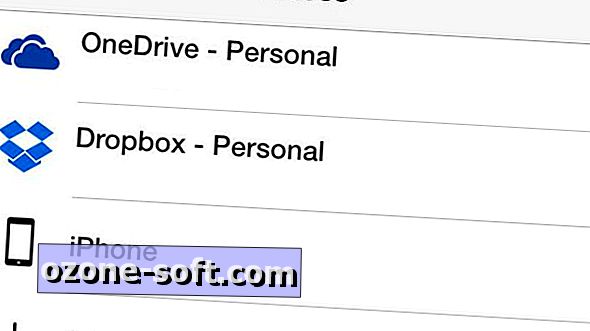
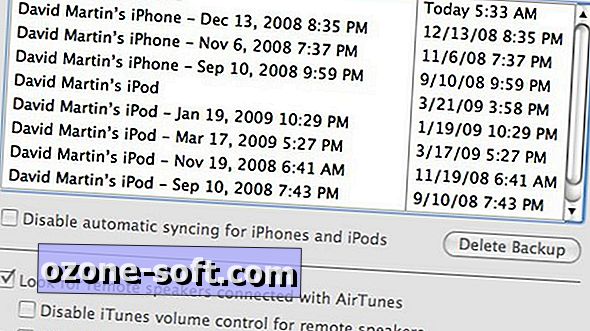







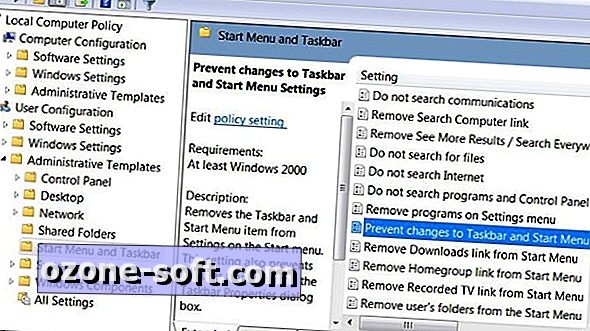
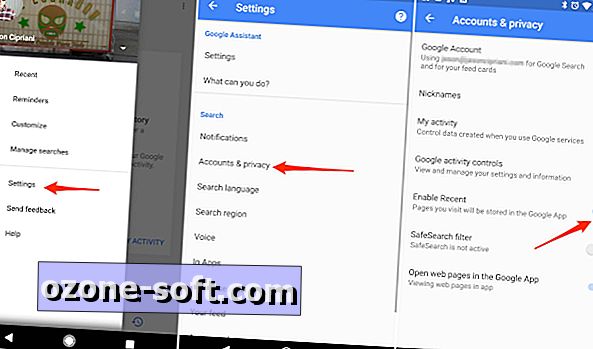


Yorumunuzu Bırakın